IBM X3650 M3服务器上RAID配置
IBMSystemx3650M3_RAID服务器做RAID步骤
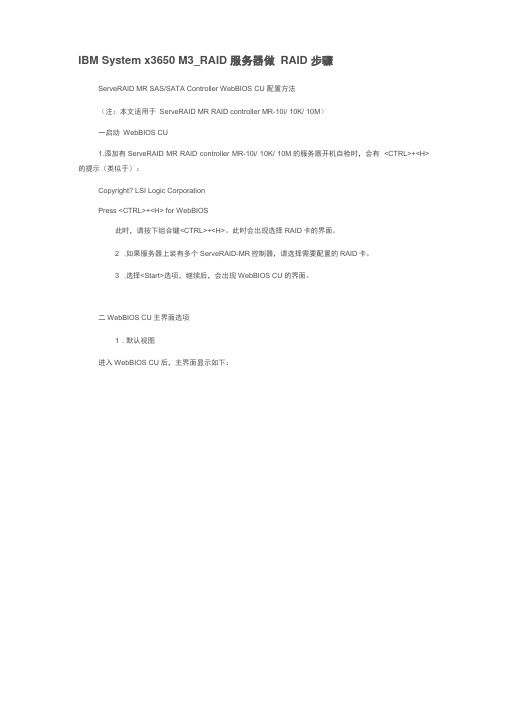
IBM System x3650 M3_RAID 服务器做RAID 步骤ServeRAID MR SAS/SATA Controller WebBIOS CU 配置方法(注:本文适用于ServeRAID MR RAID controller MR-10i/ 10K/ 10M)一启动WebBIOS CU1.添加有ServeRAID MR RAID controller MR-10i/ 10K/ 10M的服务器开机自检时,会有<CTRL>+<H>的提示(类似于):Copyright? LSI Logic CorporationPress <CTRL>+<H> for WebBIOS此时,请按下组合键<CTRL>+<H>。
此时会出现选择RAID卡的界面。
2 .如果服务器上装有多个ServeRAID-MR控制器,请选择需要配置的RAID卡。
3 .选择<Start>选项,继续后,会出现WebBIOS CU的界面。
二WebBIOS CU主界面选项1 . 默认视图进入WebBIOS CU后,主界面显示如下:默认界面是逻辑视图界面(左侧选项Logical 丫160),在右侧,上方窗口显示该控制器所连接的物理驱动器(Physical Drivers)的状态信息,下方窗口显示该控制器上已经配置的虚拟驱动器(Virtual 口皿6年)的状态信息。
可以通过点击左侧逻辑视图(Logical View)或物理视图(Physical View)选项,可以切换右侧窗口显示的连接到该控制器上存储设备的(Logical View)或物理视图(Physical View)。
在物理视图(Physical View) 界面时,右侧界面中下方窗口显示的信息是该控制器上已经配置的阵列/「5丫)信息。
2 .视图左侧主要选项说明Adapter Properties (适配器属性):显示该适配器的属性信息。
IBM服务器3650_M3阵列配置方法
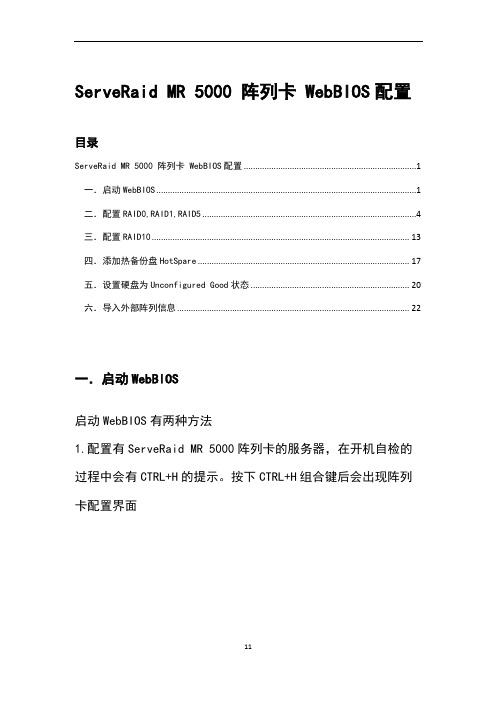
ServeRaid MR 5000 阵列卡 WebBIOS配置目录ServeRaid MR 5000 阵列卡 WebBIOS配置 (1)一.启动WebBIOS (1)二.配置RAID0,RAID1,RAID5 (4)三.配置RAID10 (13)四.添加热备份盘HotSpare (17)五.设置硬盘为Unconfigured Good状态 (20)六.导入外部阵列信息 (22)一.启动WebBIOS启动WebBIOS有两种方法1.配置有ServeRaid MR 5000阵列卡的服务器,在开机自检的过程中会有CTRL+H的提示。
按下CTRL+H组合键后会出现阵列卡配置界面2.开机按F1进入UEFI配置界面选择System Settings->Adapters and UEFI Drivers,可以看到配置的阵列卡,按回车选中后,按1进入WebBIOS二.配置RAID0,RAID1,RAID51.在WebBIOS中选择配置向导Configuration Wizard2.选择New Configuration,选择后会清除现有阵列卡上的所有阵列信息;如果此时阵列卡上已经配置了其他阵列,此处请选择Add Configuration。
选择Yes确定3.选择手动配置Manual Configuration4.选择要配置在阵列中的硬盘,按Add to Array从左边的Drivers中选到右边的Driver Groups中,配置RAID1需要2块硬盘,配置RAID5至少需要3块硬盘。
5.选好硬盘后,选择Accept DG后点击Next7.在左侧的ArrayWithFreeSpace中选中刚刚做好的Disk Groups按Add to SPAN添加到右侧的span中,然后选择NextDisk配置界面,选好Virtual Disk参数后,点选Accept接受配置,最后选择Next。
·RAID Level中可以选择要配置的RAID级别;·右侧的Possible RAID Level中显示可能的RAID级别的磁盘容量,比如示例中三个73G的硬盘配置raid0容量约为200G,而如果配置RAID5容量约为134G;·Select size选项中可以修改Virtual Disk的容量,通常这个值设定为该磁盘组RAID级别的最大容量。
IBM服务器3650_M3阵列配置方法_ServeRaid_MR_5000_WebBIOS_User_Guide

ServeRaid MR 5000 阵列卡WebBIOS配置目录一.启动WebBIOS (1)二.配置RAID0,RAID1,RAID5 (4)三.配置RAID10 (13)四.添加热备份盘HotSpare (15)五.设置硬盘为Unconfigured Good状态 (18)六.导入外部阵列信息 (20)一.启动WebBIOS启动WebBIOS有两种方法1.配置有ServeRaid MR 5000阵列卡的服务器,在开机自检的过程中会有CTRL+H的提示。
按下CTRL+H组合键后会出现阵列卡配置界面2.开机按F1进入UEFI配置界面选择System Settings->Adapters and UEFI Drivers,可以看到配置的阵列卡,按回车选中后,按1进入WebBIOS二.配置RAID0,RAID1,RAID51.在WebBIOS中选择配置向导Configuration Wizard2.选择New Configuration,选择后会清除现有阵列卡上的所有阵列信息;如果此时阵列卡上已经配置了其他阵列,此处请选择Add Configuration。
选择Yes确定3.选择手动配置Manual Configuration4.选择要配置在阵列中的硬盘,按Add to Array从左边的Drivers 中选到右边的Driver Groups中,配置RAID1需要2块硬盘,配置RAID5至少需要3块硬盘。
5.选好硬盘后,选择Accept DG后点击Next7.在左侧的ArrayWithFreeSpace中选中刚刚做好的Disk Groups 按Add to SPAN添加到右侧的span中,然后选择Next8.Virtual Disk配置界面,选好Virtual Disk参数后,点选Accept 接受配置,最后选择Next。
·RAID Level中可以选择要配置的RAID级别;·右侧的Possible RAID Level中显示可能的RAID级别的磁盘容量,比如示例中三个73G的硬盘配置raid0容量约为200G,而如果配置RAID5容量约为134G;·Select size选项中可以修改Virtual Disk的容量,通常这个值设定为该磁盘组RAID级别的最大容量。
IBM X3650 Raid 设置及系统安装方法

31. 选择操作系统的地域和时区的设置,如果您安装的是中文WIN2003系统,请注意时区的选择要选择“Beijing”时间;primary language要选择“Chinese(PRC)”;alternate languages要选择“Simplified Chinese”.
32.在以下界面选择您要安装的windows组件,点击下一步确认
33.ServerGuide 会显示windows的相关安装路径,查看无误后点击下一步
34.Windows开始copy安装所需要的文件:
35.数据copy完成后,提示如下信息,ServerGuide光盘会自动弹出,您需要更换Windows2000 Server光盘:
19.下一步创建操作系统的分区
20.ServerGuide提示您服务器需要重新启动;
21.重新引导后进入如下界面进行分区和文件系统类型选择,在分区时注意不要小于2G的容量22.ServerGuide正在重启应用程序
23.显示操作系统分区工作执行状态
24.提示操作系统分区任务完成,点击下一步继续进行配置
15.在如下红圈处输入逻辑驱动器的大小,推荐一个控制器上只有一个逻辑驱动器。点击下一步;
16.检查配置信息是否有误,点击Apply执行配置;.
17.点击“Apply”确认配置,弹出确认对话框,点击Yes做确认;
18.RAID配置完成,点击“Continue”则回到ServeRAID Manager配置界面,(注:这时候RAID开始初始化、同步,需要很长的时间,其实不用等,直接继续下面的步骤,他会在过程中自己继续进行)点击“Exit”则退出ServeRAID Mana3;A的时候按CTRL+A,
-IBM+X3650+M3服务器上RAID配置实战+
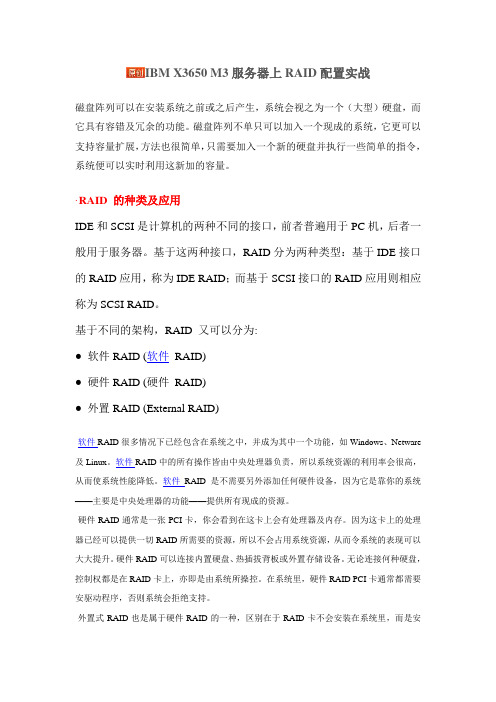
IBM X3650 M3服务器上RAID配置实战磁盘阵列可以在安装系统之前或之后产生,系统会视之为一个(大型)硬盘,而它具有容错及冗余的功能。
磁盘阵列不单只可以加入一个现成的系统,它更可以支持容量扩展,方法也很简单,只需要加入一个新的硬盘并执行一些简单的指令,系统便可以实时利用这新加的容量。
·RAID 的种类及应用IDE和SCSI是计算机的两种不同的接口,前者普遍用于PC机,后者一般用于服务器。
基于这两种接口,RAID分为两种类型:基于IDE接口的RAID应用,称为IDE RAID;而基于SCSI接口的RAID应用则相应称为SCSI RAID。
基于不同的架构,RAID 又可以分为:● 软件RAID (软件RAID)● 硬件RAID (硬件RAID)● 外置RAID (External RAID)·软件RAID很多情况下已经包含在系统之中,并成为其中一个功能,如Windows、Netware 及Linux。
软件RAID中的所有操作皆由中央处理器负责,所以系统资源的利用率会很高,从而使系统性能降低。
软件RAID是不需要另外添加任何硬件设备,因为它是靠你的系统——主要是中央处理器的功能——提供所有现成的资源。
·硬件RAID通常是一张PCI卡,你会看到在这卡上会有处理器及内存。
因为这卡上的处理器已经可以提供一切RAID所需要的资源,所以不会占用系统资源,从而令系统的表现可以大大提升。
硬件RAID可以连接内置硬盘、热插拔背板或外置存储设备。
无论连接何种硬盘,控制权都是在RAID卡上,亦即是由系统所操控。
在系统里,硬件RAID PCI卡通常都需要安驱动程序,否则系统会拒绝支持。
·外置式RAID也是属于硬件RAID的一种,区别在于RAID卡不会安装在系统里,而是安装在外置的存储设备内。
而这个外置的储存设备则会连接到系统的SCSI卡上。
系统没有任何的RAID功能,因为它只有一张SCSI卡;所有的RAID功能将会移到这个外置存储里。
IBM服务器3650_M3阵列配置方法_ServeRaid_MR_5000_WebBIOS_User_Guide
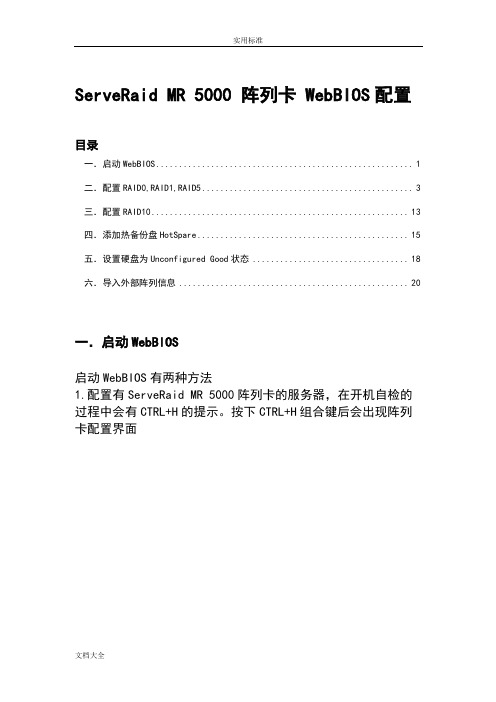
ServeRaid MR 5000 阵列卡 WebBIOS配置目录一.启动WebBIOS (1)二.配置RAID0,RAID1,RAID5 (3)三.配置RAID10 (13)四.添加热备份盘HotSpare (15)五.设置硬盘为Unconfigured Good状态 (18)六.导入外部阵列信息 (20)一.启动WebBIOS启动WebBIOS有两种方法1.配置有ServeRaid MR 5000阵列卡的服务器,在开机自检的过程中会有CTRL+H的提示。
按下CTRL+H组合键后会出现阵列卡配置界面2.开机按F1进入UEFI配置界面选择System Settings->Adapters and UEFI Drivers,可以看到配置的阵列卡,按回车选中后,按1进入WebBIOS1.在WebBIOS中选择配置向导Configuration Wizard2.选择New Configuration,选择后会清除现有阵列卡上的所有阵列信息;如果此时阵列卡上已经配置了其他阵列,此处请选择Add Configuration。
选择Yes确定3.选择手动配置Manual Configuration4.选择要配置在阵列中的硬盘,按Add to Array从左边的Drivers中选到右边的Driver Groups中,配置RAID1需要2块硬盘,配置RAID5至少需要3块硬盘。
5.选好硬盘后,选择Accept DG后点击Next7.在左侧的ArrayWithFreeSpace中选中刚刚做好的Disk Groups按Add to SPAN添加到右侧的span中,然后选择Next8.Virtual Disk配置界面,选好Virtual Disk参数后,点选Accept接受配置,最后选择Next。
·RAID Level中可以选择要配置的RAID级别;·右侧的Possible RAID Level中显示可能的RAID级别的磁盘容量,比如示例中三个73G的硬盘配置raid0容量约为200G,而如果配置RAID5容量约为134G;·Select size选项中可以修改Virtual Disk的容量,通常这个值设定为该磁盘组RAID级别的最大容量。
ibm服务器怎么做raid
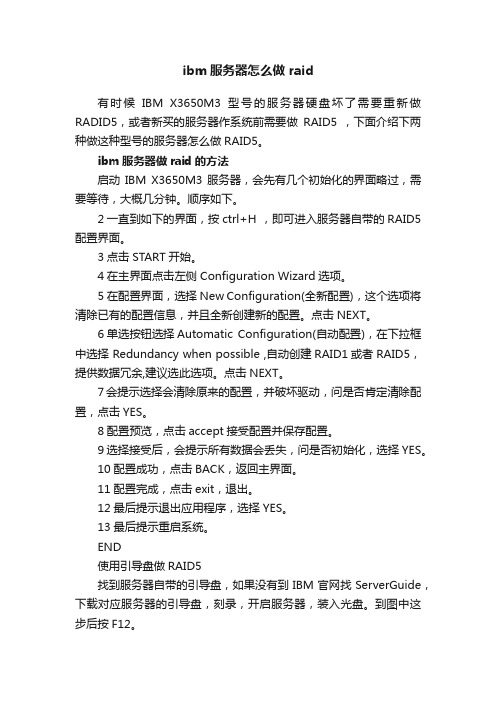
ibm服务器怎么做 raid有时候IBM X3650M3型号的服务器硬盘坏了需要重新做RADID5,或者新买的服务器作系统前需要做RAID5 ,下面介绍下两种做这种型号的服务器怎么做RAID5。
ibm服务器做raid的方法启动IBM X3650M3服务器,会先有几个初始化的界面略过,需要等待,大概几分钟。
顺序如下。
2一直到如下的界面,按ctrl+H ,即可进入服务器自带的RAID5配置界面。
3点击START开始。
4在主界面点击左侧 Configuration Wizard选项。
5在配置界面,选择New Configuration(全新配置),这个选项将清除已有的配置信息,并且全新创建新的配置。
点击NEXT。
6单选按钮选择Automatic Configuration(自动配置),在下拉框中选择 Redundancy when possible ,自动创建RAID1或者RAID5,提供数据冗余,建议选此选项。
点击NEXT。
7会提示选择会清除原来的配置,并破坏驱动,问是否肯定清除配置,点击YES。
8配置预览,点击accept接受配置并保存配置。
9选择接受后,会提示所有数据会丢失,问是否初始化,选择YES。
10配置成功,点击BACK,返回主界面。
11配置完成,点击exit,退出。
12最后提示退出应用程序,选择YES。
13最后提示重启系统。
END使用引导盘做RAID5找到服务器自带的引导盘,如果没有到IBM官网找ServerGuide,下载对应服务器的引导盘,刻录,开启服务器,装入光盘。
到图中这步后按F12。
出来的界面选择CD/DVD启动。
由于光盘数据量大,加载程序需要二十分钟左右,出来的第一个界面选择语言,没有中文,我们选择英文。
进入第一界面选择美式键盘。
出来的协议选择接受协议(I accept),后点击NEXT,接下来的欢迎屏幕直接点NEXT。
在下来的一屏是导入驱动,不选,直接NEXT。
在接下RAID configuration only,NEXT。
IBM System x3650 M3RAID服务器做RAID步骤

IBM System x3650 M3_RAID服务器做RAID步骤ServeRAID MR SAS/SATA Controller WebBIOS CU配置方法(注:本文适用于ServeRAID MR RAID controller MR-10i/ 10K/ 10M)一启动WebBIOS CU1. 添加有ServeRAID MR RAID controller MR-10i/ 10K/ 10M的服务器开机自检时,会有<CTRL>+<H>的提示(类似于):Copyright? LSI Logic CorporationPress <CTRL>+<H> for WebBIOS此时,请按下组合键<CTRL>+<H>。
此时会出现选择RAID卡的界面。
2. 如果服务器上装有多个ServeRAID-MR控制器,请选择需要配置的RAID卡。
3. 选择<Start>选项,继续后,会出现WebBIOS CU的界面。
二 WebBIOS CU主界面选项1. 默认视图进入WebBIOS CU后,主界面显示如下:默认界面是逻辑视图界面(左侧选项Logical View),在右侧,上方窗口显示该控制器所连接的物理驱动器(Physical Drivers)的状态信息,下方窗口显示该控制器上已经配置的虚拟驱动器(Virtual Drivers)的状态信息。
可以通过点击左侧逻辑视图(Logical View)或物理视图(Physical View)选项,可以切换右侧窗口显示的连接到该控制器上存储设备的(Logical View)或物理视图(Physical View)。
在物理视图(Physical View)界面时,右侧界面中下方窗口显示的信息是该控制器上已经配置的阵列(Array)信息。
2. 视图左侧主要选项说明Adapter Properties(适配器属性):显示该适配器的属性信息。
ibmx3650服务器RAID配置
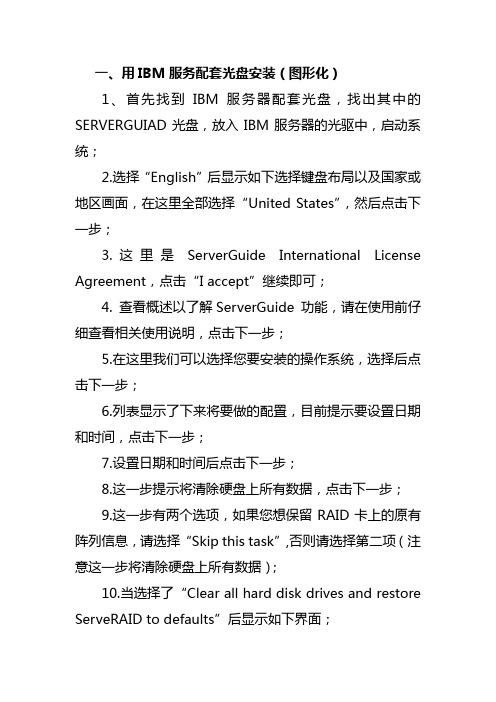
一、用IBM服务配套光盘安装(图形化)1、首先找到IBM服务器配套光盘,找出其中的SERVERGUIAD光盘,放入IBM服务器的光驱中,启动系统;2.选择“English”后显示如下选择键盘布局以及国家或地区画面,在这里全部选择“United States”,然后点击下一步;3.这里是ServerGuide International License Agreement,点击“I accept”继续即可;4. 查看概述以了解ServerGuide 功能,请在使用前仔细查看相关使用说明,点击下一步;5.在这里我们可以选择您要安装的操作系统,选择后点击下一步;6.列表显示了下来将要做的配置,目前提示要设置日期和时间,点击下一步;7.设置日期和时间后点击下一步;8.这一步提示将清除硬盘上所有数据,点击下一步;9.这一步有两个选项,如果您想保留RAID卡上的原有阵列信息,请选择“Skip this task”,否则请选择第二项(注意这一步将清除硬盘上所有数据);10.当选择了“Clear all hard disk drives and restore ServeRAID to defaults”后显示如下界面;11.下一步将进行RAID 卡的配置过程,点击下一步;12. 进入了ServeRAID Manager配置界面后,有两个选项“Express configuration for controller 1(快速配置)”和“Custom configuration for controller 1(手工配置)”,快速配置将按软件默认选项进行配置,如果想定制配置请选择手工配置;13.选定“Express configuration for controller 1(快速配置)”后即进入以下界面,一切为软件默认设置,检查无误后点击Apply执行配置;14.选定“Custom configuration for controller 1(手工配置)”后,进入如下界面,左边是控制器1上连接的硬盘,将左侧硬盘拖进右侧“New array A”中,然后点击下一步:15.在如下红圈处输入逻辑驱动器的大小,推荐一个控制器上只有一个逻辑驱动器。
IBM服务器3650M3阵列配置方法ServeRaidMR5000WebBIOSUserGuide
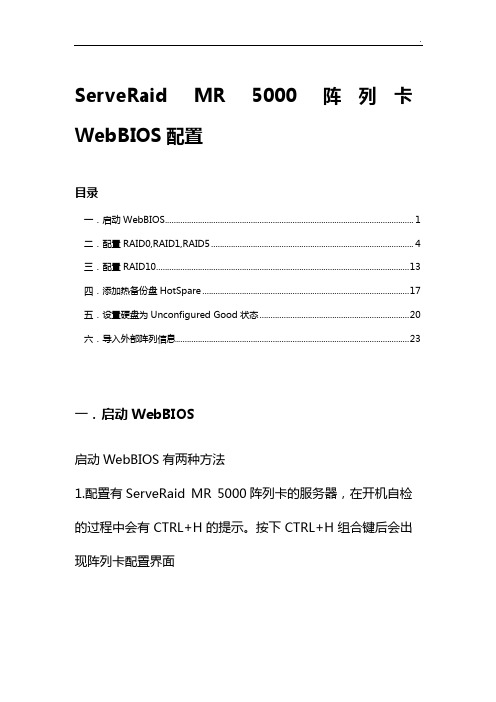
ServeRaid MR 5000 阵列卡WebBIOS配置目录一.启动WebBIOS (1)二.配置RAID0,RAID1,RAID5 (4)三.配置RAID10 (13)四.添加热备份盘HotSpare (17)五.设置硬盘为Unconfigured Good状态 (20)六.导入外部阵列信息 (23)一.启动WebBIOS启动WebBIOS有两种方法1.配置有ServeRaid MR 5000阵列卡的服务器,在开机自检的过程中会有CTRL+H的提示。
按下CTRL+H组合键后会出现阵列卡配置界面2.开机按F1进入UEFI配置界面选择System Settings->Adapters and UEFI Drivers,可以看到配置的阵列卡,按回车选中后,按1进入WebBIOS二.配置RAID0,RAID1,RAID51.在WebBIOS中选择配置向导Configuration Wizard2.选择New Configuration,选择后会清除现有阵列卡上的所有阵列信息;如果此时阵列卡上已经配置了其他阵列,此处请选择Add Configuration。
选择Yes确定3.选择手动配置Manual Configuration4.选择要配置在阵列中的硬盘,按Add to Array从左边的Drivers中选到右边的Driver Groups中,配置RAID1需要2块硬盘,配置RAID5至少需要3块硬盘。
5.选好硬盘后,选择Accept DG后点击Next7.在左侧的ArrayWithFreeSpace中选中刚刚做好的Disk Groups按Add to SPAN添加到右侧的span中,然后选择Next8.Virtual Disk配置界面,选好Virtual Disk参数后,点选Accept接受配置,最后选择Next。
·RAID Level中可以选择要配置的RAID级别;·右侧的Possible RAID Level中显示可能的RAID级别的磁盘容量,比如示例中三个73G的硬盘配置raid0容量约为200G,而如果配置RAID5容量约为134G;·Select size选项中可以修改Virtual Disk的容量,通常这个值设定为该磁盘组RAID级别的最大容量。
IBM_X3650_M3服务器RAID配置

IBM_X3650_M3服务器RAID配置IBM X3650 M3服务器上RAID配置实战背景知识:RAID就是一种由多块廉价磁盘构成的冗余阵列,在操作系统下是作为一个独立的大型存储设备出现的。
RAID可以充分发挥出多块硬盘的优势,可以提升硬盘速度,增大容量,提供容错功能确保数据安全性,在任何一块硬盘出现问题的情况下都可以继续工作,不会受到损坏硬盘的影响。
RAID可以分为软raid和硬raid,一般中高档的服务器多使用硬件raid控制器,硬件Raid基于Raid卡,软件Raid基于操作系统。
单位新到一台IBM X3650 M3服务器准备做测试用,有一段时间没有亲自做RAID了,所以自己动手实践一下。
看一下机器配置参数单,可以发现RAID卡支持RAID 0, 1, 5, 10。
一般当硬盘连接到阵列卡(RAID)上时,操作系统将不能直接看到物理的硬盘,因此需要创建RAID,这样系统才能够正确识别它,然后进行安装系统。
根据需要准备对这台机器做RAID10 ,具体步骤如下:一、启动机器,自检过程中会有<CTRL>+<H>的提示,同时按下这两个键再点击START,就可以进入WEBBIOS的图形设置界面。
如图示:二、点击Configuration Wizard,进入阵列设置向导。
Clear Configuration(清除配置):清除已有的配置信息,注意会丢失所有的数据。
New Configuration(全新配置):清除已有的配置信息,并且全新创建新的配置。
Add Configuration(添加配置):保留原有配置信息,并且添加新的硬盘到原有的配置中。
(该配置通常不会引起数据丢失,但该操作有风险,建议先备份数据~) 注意:如果选择前两个选项(Clear Configuration 和New Configuration),会丢失所有数据~请先备份所有数据~如果是新机,就不用担心此项了。
IBM服务器3650_M3阵列配置方法_ServeRaid_MR_5000_WebBIOS_User_Guide
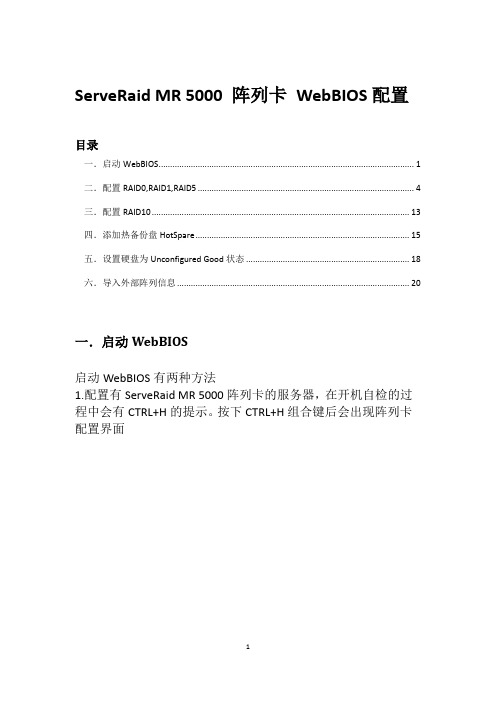
ServeRaid MR 5000 阵列卡WebBIOS配置目录一.启动WebBIOS (1)二.配置RAID0,RAID1,RAID5 (4)三.配置RAID10 (13)四.添加热备份盘HotSpare (15)五.设置硬盘为Unconfigured Good状态 (18)六.导入外部阵列信息 (20)一.启动WebBIOS启动WebBIOS有两种方法1.配置有ServeRaid MR 5000阵列卡的服务器,在开机自检的过程中会有CTRL+H的提示。
按下CTRL+H组合键后会出现阵列卡配置界面2.开机按F1进入UEFI配置界面选择System Settings->Adapters and UEFI Drivers,可以看到配置的阵列卡,按回车选中后,按1进入WebBIOS二.配置RAID0,RAID1,RAID51.在WebBIOS中选择配置向导Configuration Wizard2.选择New Configuration,选择后会清除现有阵列卡上的所有阵列信息;如果此时阵列卡上已经配置了其他阵列,此处请选择Add Configuration。
选择Yes确定3.选择手动配置Manual Configuration4.选择要配置在阵列中的硬盘,按Add to Array从左边的Drivers 中选到右边的Driver Groups中,配置RAID1需要2块硬盘,配置RAID5至少需要3块硬盘。
5.选好硬盘后,选择Accept DG后点击Next7.在左侧的ArrayWithFreeSpace中选中刚刚做好的Disk Groups 按Add to SPAN添加到右侧的span中,然后选择Next8.Virtual Disk配置界面,选好Virtual Disk参数后,点选Accept 接受配置,最后选择Next。
·RAID Level中可以选择要配置的RAID级别;·右侧的Possible RAID Level中显示可能的RAID级别的磁盘容量,比如示例中三个73G的硬盘配置raid0容量约为200G,而如果配置RAID5容量约为134G;·Select size选项中可以修改Virtual Disk的容量,通常这个值设定为该磁盘组RAID级别的最大容量。
IBM 3650M3 RAID操作示例
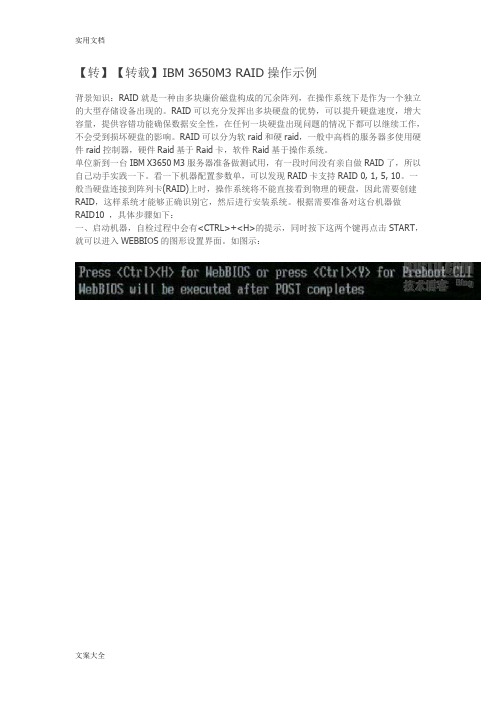
【转】【转载】IBM 3650M3 RAID操作示例背景知识:RAID就是一种由多块廉价磁盘构成的冗余阵列,在操作系统下是作为一个独立的大型存储设备出现的。
RAID可以充分发挥出多块硬盘的优势,可以提升硬盘速度,增大容量,提供容错功能确保数据安全性,在任何一块硬盘出现问题的情况下都可以继续工作,不会受到损坏硬盘的影响。
RAID可以分为软raid和硬raid,一般中高档的服务器多使用硬件raid控制器,硬件Raid基于Raid卡,软件Raid基于操作系统。
单位新到一台IBM X3650 M3服务器准备做测试用,有一段时间没有亲自做RAID了,所以自己动手实践一下。
看一下机器配置参数单,可以发现RAID卡支持RAID 0, 1, 5, 10。
一般当硬盘连接到阵列卡(RAID)上时,操作系统将不能直接看到物理的硬盘,因此需要创建RAID,这样系统才能够正确识别它,然后进行安装系统。
根据需要准备对这台机器做RAID10 ,具体步骤如下:一、启动机器,自检过程中会有<CTRL>+<H>的提示,同时按下这两个键再点击START,就可以进入WEBBIOS的图形设置界面。
如图示:二、点击Configuration Wizard,进入阵列设置向导。
Clear Configuration(清除配置):清除已有的配置信息,注意会丢失所有的数据。
New Configuration(全新配置):清除已有的配置信息,并且全新创建新的配置。
Add Configuration(添加配置):保留原有配置信息,并且添加新的硬盘到原有的配置中。
(该配置通常不会引起数据丢失,但该操作有风险,建议先备份数据!)注意:如果选择前两个选项(Clear Configuration 和New Configuration),会丢失所有数据!请先备份所有数据!如果是新机,就不用担心此项了。
接下来,我们选择New Configuration,在左侧单击选中磁盘,然后选择addtoarray把它添加到右侧diskgroups中,一个组中添加两块磁盘,创建完第一组后点击accept dg。
IBM服务器3650_M3阵列配置方法_ServeRaid_MR_5000_WebBIOS_User_Guide

ServeRaid MR 5000 阵列卡WebBIOS配置目录一.启动WebBIOS (1)二.配置RAID0,RAID1,RAID5 (2)三.配置RAID10 (7)四.添加热备份盘HotSpare (9)五.设置硬盘为Unconfigured Good状态 (11)六.导入外部阵列信息 (12)一.启动WebBIOS启动WebBIOS有两种方法1.配置有ServeRaid MR 5000阵列卡的服务器,在开机自检的过程中会有CTRL+H的提示。
按下CTRL+H组合键后会出现阵列卡配置界面2.开机按F1进入UEFI配置界面选择System Settings->Adapters and UEFI Drivers,可以看到配置的阵列卡,按回车选中后,按1进入WebBIOS二.配置RAID0,RAID1,RAID51.在WebBIOS中选择配置向导Configuration Wizard2.选择New Configuration,选择后会清除现有阵列卡上的所有阵列信息;如果此时阵列卡上已经配置了其他阵列,此处请选择Add Configuration。
选择Yes确定3.选择手动配置Manual Configuration4.选择要配置在阵列中的硬盘,按Add to Array从左边的Drivers中选到右边的Driver Groups中,配置RAID1需要2块硬盘,配置RAID5至少需要3块硬盘。
5.选好硬盘后,选择Accept DG后点击Next7.在左侧的ArrayWithFreeSpace中选中刚刚做好的Disk Groups按Add to SPAN添加到右侧的span中,然后选择Next8.Virtual Disk配置界面,选好Virtual Disk参数后,点选Accept接受配置,最后选择Next。
·RAID Level中可以选择要配置的RAID级别;·右侧的Possible RAID Level中显示可能的RAID级别的磁盘容量,比如示例中三个73G的硬盘配置raid0容量约为200G,而如果配置RAID5容量约为134G;·Select size选项中可以修改Virtual Disk的容量,通常这个值设定为该磁盘组RAID级别的最大容量。
IBM服务器3650-M3阵列配置方法-ServeRaid-MR-5000-WebBIOS-User

ServeRaid MR5000 阵列卡 WebBIOS配置目录一.启动WebBIOS1二.配置RAID0,RAID1,RAID54三.配置RAID1013四.添加热备份盘HotSpare15五.设置硬盘为Unconfigured Good状态18六.导入外部阵列信息20一.启动WebBIOS启动WebBIOS有两种方法1.配置有ServeRaid MR 5000阵列卡的效劳器,在开机自检的过程中会有CTRL+H的提示。
按下CTRL+H组合键后会出现阵列卡配置界面2.开机按F1进入UEFI配置界面选择System Settings->Adapters and UEFI Drivers,可以看到配置的阵列卡,按回车选中后,按1进入WebBIOS二.配置RAID0,RAID1,RAID51.在WebBIOS中选择配置向导Configuration Wizard2.选择New Configuration,选择后会去除现有阵列卡上的所有阵列信息;如果此时阵列卡上已经配置了其他阵列,此处请选择Add Configuration。
选择Yes确定3.选择手动配置Manual Configuration4.选择要配置在阵列中的硬盘,按Add to Array从左边的Drivers中选到右边的Driver Groups中,配置RAID1需要2块硬盘,配置RAID5至少需要3块硬盘。
5.选好硬盘后,选择Accept DG后点击Next7.在左侧的ArrayWithFreeSpace中选中刚刚做好的Disk Groups按Add to SPAN添加到右侧的span中,然后选择Next8.Virtual Disk配置界面,选好Virtual Disk参数后,点选Accept承受配置,最后选择Next。
·RAID Level中可以选择要配置的RAID级别;·右侧的Possible RAID Level中显示可能的RAID级别的磁盘容量,比方示例中三个73G的硬盘配置raid0容量约为200G,而如果配置RAID5容量约为134G;·Select size选项中可以修改Virtual Disk的容量,通常这个值设定为该磁盘组RAID级别的最大容量。
IBM服务器3650_M3阵列配置方法_ServeRaid_MR_5000_WebBIOS_User_Guide
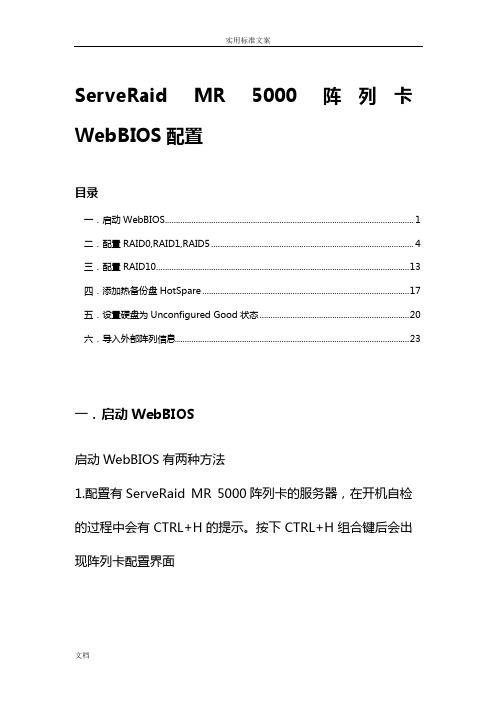
ServeRaid MR 5000 阵列卡WebBIOS配置目录一.启动WebBIOS (1)二.配置RAID0,RAID1,RAID5 (4)三.配置RAID10 (13)四.添加热备份盘HotSpare (17)五.设置硬盘为Unconfigured Good状态 (20)六.导入外部阵列信息 (23)一.启动WebBIOS启动WebBIOS有两种方法1.配置有ServeRaid MR 5000阵列卡的服务器,在开机自检的过程中会有CTRL+H的提示。
按下CTRL+H组合键后会出现阵列卡配置界面2.开机按F1进入UEFI配置界面选择System Settings->Adapters and UEFI Drivers,可以看到配置的阵列卡,按回车选中后,按1进入WebBIOS二.配置RAID0,RAID1,RAID51.在WebBIOS中选择配置向导Configuration Wizard2.选择New Configuration,选择后会清除现有阵列卡上的所有阵列信息;如果此时阵列卡上已经配置了其他阵列,此处请选择Add Configuration。
选择Yes确定3.选择手动配置Manual Configuration4.选择要配置在阵列中的硬盘,按Add to Array从左边的Drivers中选到右边的Driver Groups中,配置RAID1需要2块硬盘,配置RAID5至少需要3块硬盘。
5.选好硬盘后,选择Accept DG后点击Next7.在左侧的ArrayWithFreeSpace中选中刚刚做好的Disk Groups按Add to SPAN添加到右侧的span中,然后选择Next8.Virtual Disk配置界面,选好Virtual Disk参数后,点选Accept接受配置,最后选择Next。
·RAID Level中可以选择要配置的RAID级别;·右侧的Possible RAID Level中显示可能的RAID级别的磁盘容量,比如示例中三个73G的硬盘配置raid0容量约为200G,而如果配置RAID5容量约为134G;·Select size选项中可以修改Virtual Disk的容量,通常这个值设定为该磁盘组RAID级别的最大容量。
- 1、下载文档前请自行甄别文档内容的完整性,平台不提供额外的编辑、内容补充、找答案等附加服务。
- 2、"仅部分预览"的文档,不可在线预览部分如存在完整性等问题,可反馈申请退款(可完整预览的文档不适用该条件!)。
- 3、如文档侵犯您的权益,请联系客服反馈,我们会尽快为您处理(人工客服工作时间:9:00-18:30)。
IBM X3650 M3服务器上RAID配置
一、进入WEBBIOS
第一种方法:启动机器,自检过程中会有<CTRL>+<H>的提示,同时按下这两个键再点击START,就可以进入WEBBIOS的图形设置界面。
第二种方法:系统启动后,按F1进入bios进行设置。
1.选择system setting
2.Adpters and UEFI Drivers
3.选择LSI EFI SAS Driver下的PCI的驱动设置
4.选择1 for EFI WebBIOS
5.进入WebBIOS 点Start即可进入。
二、进入WebBIOS后点击Configuration Wizard,进入阵列设置向导。
有三个选项:
Clear Configuration(清除配置):清除已有的配置信息,注意会丢失所有的数据。
New Configuration(全新配置):清除已有的配置信息,并且全新创建新的配置。
Add Configuration(添加配置):保留原有配置信息,并且添加新的硬盘到原有的配
置中。
(该配置通常不会引起数据丢失,但该操作有
风险,建议先备份数据!)
点Next进入下一步,选择Yes确定。
选择手动配置Manual Configuration,Next。
选择要配置在阵列中的硬盘,按Add to Array从左边的Drivers中选到右边Drivers Groups中。
选好硬盘后,选择Accept DG后点击Next进入下图界面。
点Next进入下图,在左侧的ArrayWithFreeSpace中选中刚才做好的Disk Groups 按Add to SPAN添加到右侧的span中,然后点Next。
进入Virtual Disk配置界面,选好Virtual Disk参数后,点选Accept接受配置,Next。
·RAID Level中可以选择要配置的RAID级别;
·右侧的Possible RAID Level中显示可能的RAID级别的磁盘容量,比如示例中三个73G的硬盘配置raid0容量约为200G,而如果配置RAID5容量约为134G;
·Select size选项中可以修改Virtual Disk的容量,通常这个值设定为该磁盘组RAID级别的最大容量。
注意单位选择GB
在最后的确认画面里点选Accept接受配置,然后会要求确认保存配置和初始化清除数据,就完成了对阵列的配置。
在WebBIOS的主界面右侧的Logical View中可以查看刚刚配置的阵列的状态,在示例中可以看到刚刚配置的阵列状态是正常的Optimal,阵列中每个硬盘的状态都是在线的Online。
